WooCommerce 스토어에 정기 구독 제품을 추가하는 방법은 무엇입니까?
게시 됨: 2022-07-04구독 상품 및 서비스를 제공하는 회사의 기본 요구 사항 중 하나는 반복 지불을 수락할 수 있는 능력입니다.
고객은 구독 제품 또는 서비스를 계속 받기 위해 반복적으로 결제해야 합니다. 구독 비즈니스의 가장 인기 있는 사례 중 하나는 Netflix입니다. 이 비디오 스트리밍 회사는 월간 구독 모델을 따릅니다.
스토어를 확장하여 구독 제품을 제공하려는 WooCommerce 비즈니스 소유자라면 WordPress 구독 플러그인이 필요합니다. WooCommerce는 기본적으로 구독 기반 기능을 제공하지 않기 때문입니다.
WooCommerce에 사용할 수 있는 몇 가지 우수한 구독 기반 플러그인이 있으며 그 중 최고는 WebToffee의 'Subscriptions for WooCommerce'입니다. 이 기사에서는 '우커머스 구독' 플러그인을 사용하여 WooCommerce 스토어에서 구독 제품을 설정하는 방법을 다룹니다.
WooCommerce 구독의 이점
구독 모델은 오랫동안 존재해 왔지만 현재는 산업 및 업종 전반에 걸쳐 증가하고 있습니다. WooCommerce의 경우에도 추세는 동일합니다. 구독 기반 모델이 WooCommerce에 미치는 영향은 날이 갈수록 더 분명해지고 있습니다. WooCommerce 구독의 급증은 주로 소비자 트렌드의 변화와 기술 발전으로 인한 것입니다.
가입 서비스는 고객에게 편리함과 경제성을 제공하는 동시에 비즈니스에 안정성을 제공합니다.
- 신규 가입자 확보 비용 절감
- 고객 유지 비용 절감
- 수익 예측 가능성 향상
- 더 나은 재고 관리
- 상향 판매 및 교차 판매 기회
- 평가판 기간 제공 용이
구독 제품을 만드는 방법은 무엇입니까?
구독 제품은 실제 제품, 다운로드 가능 제품 또는 가상 제품일 수 있습니다. 일정한 시간 간격으로 구독자에게 반복적으로 전달되는 제품을 만들려면 구독 플러그인이 필요합니다.
다음은 '우커머스 구독' 플러그인을 사용하여 WooCommerce 스토어에서 구독 제품을 만드는 것과 관련된 전체 단계입니다.
1단계: '우커머스 구독' 플러그인 설치 및 활성화
'우커머스 구독'은 WebToffee의 프리미엄 WooCommerce 구독 플러그인입니다. 설치의 첫 번째 단계는 플러그인을 구입하는 것입니다. 완료되면 내 계정 > API 다운로드 에서 플러그인 .zip 파일을 찾을 수 있습니다.
WordPress 대시보드로 이동하여 플러그인 > 새로 추가 로 이동합니다. 플러그인을 업로드하고 지금 설치 를 클릭합니다. 설치가 완료되면 플러그인을 활성화할 수 있습니다.
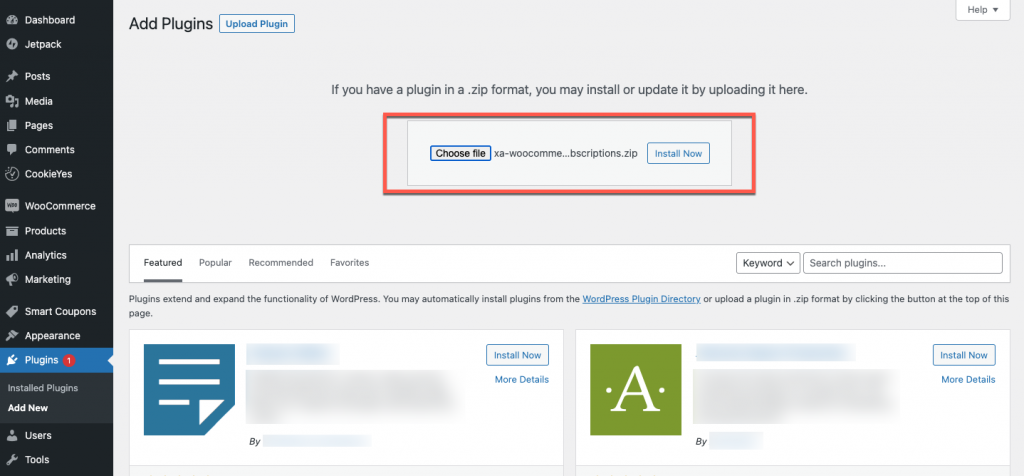
2단계: WooCommerce 구독 제품 만들기
'우커머스 구독' 플러그인으로 간단하고 다양한 구독을 만들 수 있습니다. 여기에서 간단한 구독을 만들어 보겠습니다.
단순 구독은 추가 사용자 지정이나 변형이 없는 일반 제품입니다. 가변 구독에는 여러 제품 변형이 있습니다. 예를 들어 잡지는 단순 구독 상품이고 다양한 크기의 셔츠는 가변 구독 상품입니다. 간단한 구독 상품을 만드는 경우를 살펴보자.
WooCommerce 스토어에서 간단한 제품을 만들려면,
- WordPress 대시보드에서 제품 > 새로 추가 로 이동합니다.
- 제품 이름과 설명을 제공합니다. 구독 이름을 '간식 상자'로 추가하고 설명 열의 스낵 상자에 모든 개별 제품을 지정해 보겠습니다.
- 제품 데이터 에서 단순 구독 을 선택합니다.
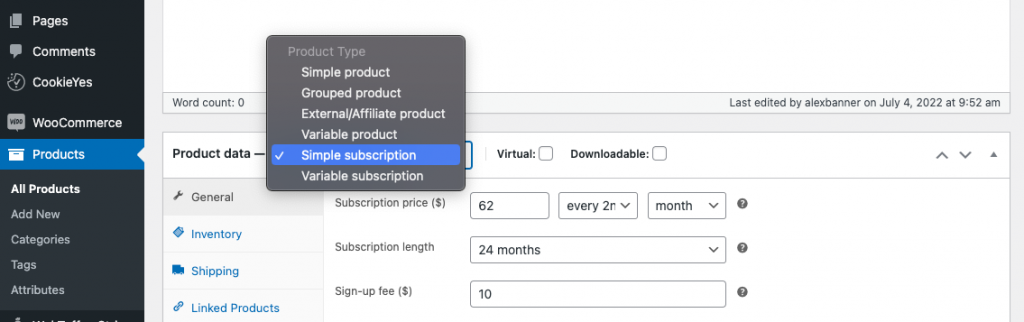
- 제품이 가상이거나 다운로드 가능한 경우 해당 상자를 선택하십시오. 이 예에서 제품은 물리적이므로 이 단계를 무시하십시오.
- 일반 탭에서 반복 구독 가격, 지불 간격, 구독 기간, 등록 수수료, 무료 평가판 기간, 판매 가격, 구독 비례 배분, 구독 동기화 등과 같은 필수 정보를 입력합니다. 구독 가격을 62로 추가하고 이것은 2개월마다 지불해야 합니다. 구독 기간을 24개월로 지정하면 구독이 24개월 후에 만료됩니다. 즉, 고객은 12번(24개월 동안 2개월에 1번)만 제품을 받을 수 있습니다. 또한 가입비를 $10로 설정하고 무료 체험 기간을 14일로 설정합니다.
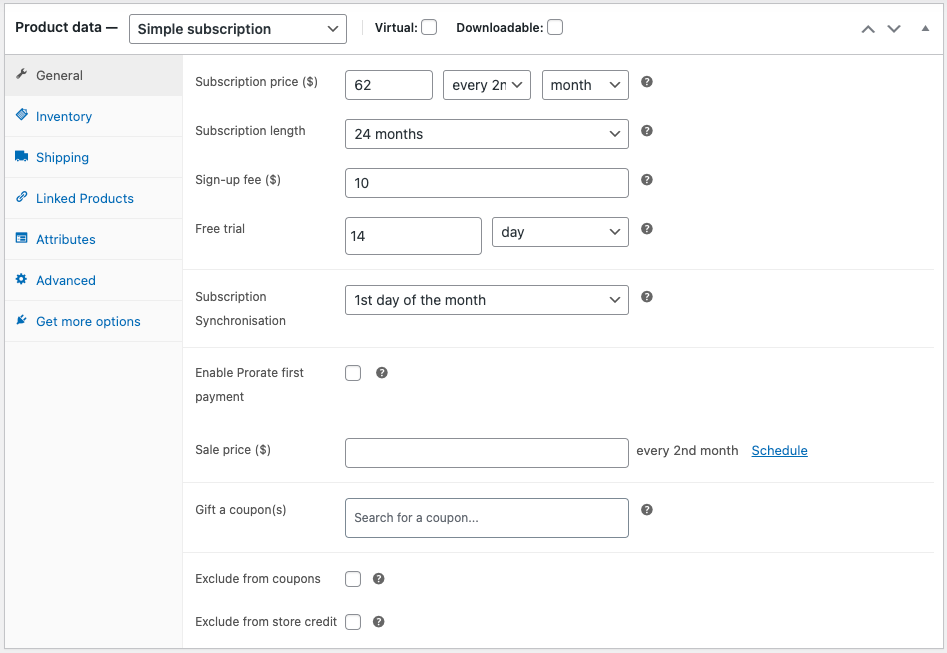
- 각 탭에서 재고, 배송, 관련 제품 등에 관한 기타 데이터를 추가합니다.
- 설정이 완료되면 게시 를 클릭하여 제품을 Shop에 추가합니다.
제품 페이지에 제품이 표시되는 방식입니다.
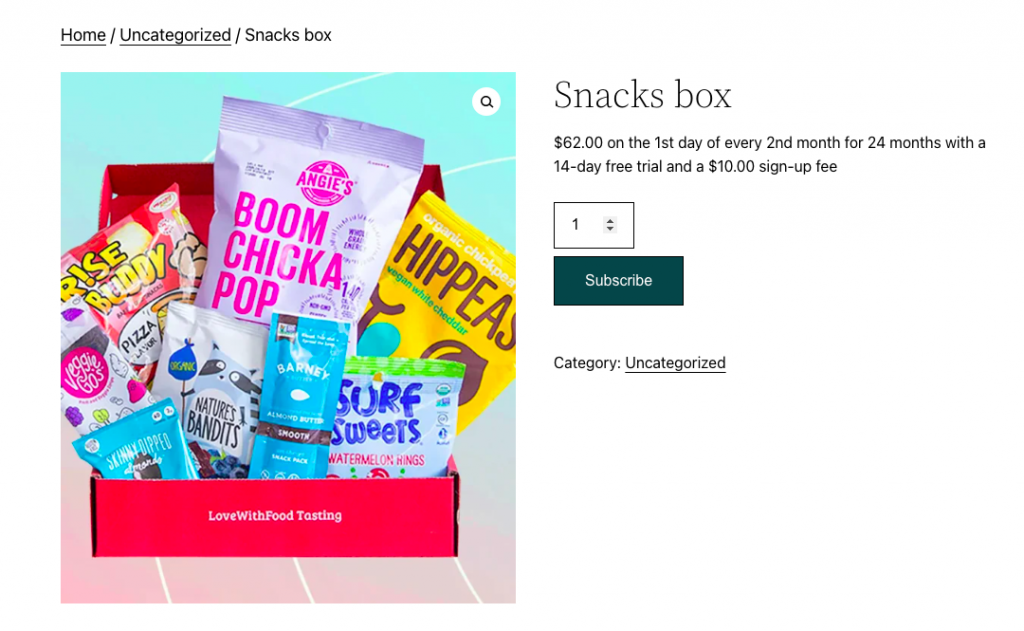
구독 동기화 및 지불 비례 배분
구독 동기화 및 비례 배분 결제는 구독 결제에서 가장 기본적인 방법 중 일부입니다. 구독 동기화 및 지불 비례 배분에 대해 모르는 사람들을 위해 알아야 할 모든 것이 있습니다.
기본적으로 WooCommerce의 첫 번째 구독 갱신은 지정된 구독 기간을 완료한 후에만 시작됩니다. 예를 들어, 스낵 상자의 예에서 1월 5일에 스낵 상자를 구독하는 경우 3월 5일에 구독을 갱신해야 합니다(구독 기간은 2개월). 이는 모든 고객이 동일한 제품에 대해 서로 다른 갱신 날짜를 갖는다는 것을 의미합니다.

특정 날짜에 제품에 대한 모든 구독을 갱신하려면 갱신 날짜를 동기화할 수 있습니다. 스낵 상자를 구독한 모든 고객이 매월 1일까지 결제를 완료하기를 원한다고 가정해 보겠습니다. 구독 동기화를 매월 1일로 지정합니다. 즉, 1월 5일에 구독했더라도 3월 1일에 구독을 갱신해야 합니다.
반면에 구독을 동기화하면 갱신 기간을 단축할 수 있습니다(첫 갱신 동안에만). 스낵 상자 예에서는 기본적으로 첫 번째 구독 기간에서 4일이 소요됩니다. 이것은 구독의 첫 번째 지불의 감소를 요구합니다. 이를 첫 번째 지불을 일할 계산한다고 합니다. 여기에서 구독 금액은 첫 번째 지불과 첫 번째 갱신 사이의 일 수를 기준으로 계산됩니다.
플러그인 설정에서 구독 동기화는 기본적으로 활성화되어 있지 않습니다. 구독 제품에서 동기화를 구성하려면 먼저 활성화해야 합니다. 그렇게 하려면,
- WooCommerce > 설정 > WebToffee 구독 으로 이동합니다.
- 기타 에서 구독 동기화 를 확인합니다.
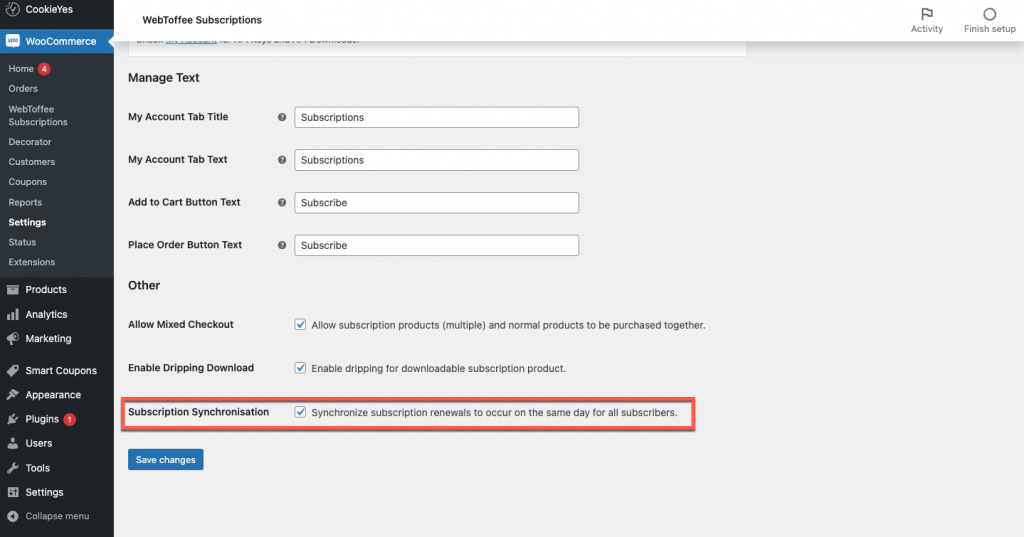
이렇게 하면 제품 > 제품 데이터 > 일반 아래에 구독 동기화 및 첫 번째 지불 비례 배분 옵션이 추가됩니다.
구독 제품을 설정하는 동안 구독 동기화 및 첫 번째 지불 비례 배분을 구성할 수 있습니다.
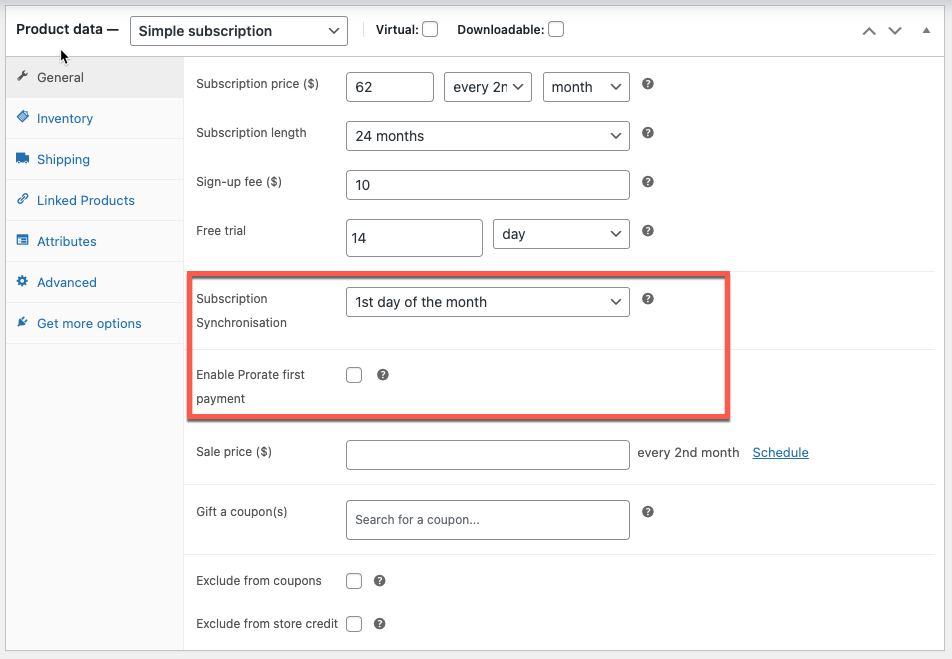
반복 결제 옵션 설정
제품이 생성되면 다음으로 해야 할 일은 고객이 구독을 자동 또는 수동으로 갱신할 수 있는 지불 게이트웨이 옵션을 만드는 것입니다.
지불 게이트웨이는 반복 거래를 인증하여 고객의 지불 갱신을 가능하게 합니다. 플러그인 '우커머스 구독'은 다음을 포함한 여러 지불 게이트웨이를 지원합니다.
- WooCommerce의 PayPal 표준
- WooCommerce의 PayPal 참조
- WooCommerce PayPal Checkout 결제 게이트웨이 WooCommerce
- WooCommerce의 WooCommerce Stripe 결제 게이트웨이
- WebToffee의 Stripe 결제 게이트웨이(프리미엄)
- WebToffee의 Paypal Express 지불 게이트웨이(프리미엄)
- Angel Eye의 PayPal Payments Pro(PayFlow)
- Angel Eye의 PayPal REST
- WooCommerce를 위한 Mollie 결제 신용 카드
- WooCommerce를 위한 Mollie 결제에 이상적
위에 나열된 모든 지불 게이트웨이 플러그인은 수동 및 자동 지불 갱신을 모두 지원합니다.
또한 이러한 플러그인을 사용하면 필요한 경우 WordPress 대시보드에서 직접 구독 상태를 변경할 수 있습니다. 사용 가능한 상태 변경에는 일시 중지, 취소 및 재활성화가 포함됩니다.
구독의 수동 지불 갱신은 고객이 제품 또는 서비스를 계속 받기 위해 각 구독 기간이 끝날 때 수동으로 지불을 시작해야 함을 의미합니다.
자동 지불 갱신을 선택하면 지불 게이트웨이가 자동으로 귀하를 대신하여 갱신 프로세스를 시작합니다. 이렇게 하면 모든 구독 반복 기간 동안 고객이 귀하의 사이트를 방문하는 수고를 덜 수 있습니다. 모든 후속 결제는 이전 갱신 중에 사용된 결제 모드를 사용합니다. 이를 변경해야 하는 경우 귀하 또는 고객은 WooCommerce에서 수동으로 결제 모드를 변경해야 합니다.
WooCommerce 구독 주문하기
고객은 상점에서 다른 주문을 하는 것과 같은 방식으로 WooCommerce 구독을 주문할 수 있습니다.
예를 들어 고객이 이전에 설정한 '간식 상자' 구독을 구매해야 한다고 가정해 보겠습니다. 제품은 상점의 다른 모든 항목과 함께 표시됩니다. 상품에 해당하는 구독 버튼을 클릭하시면 장바구니에 담을 수 있습니다.
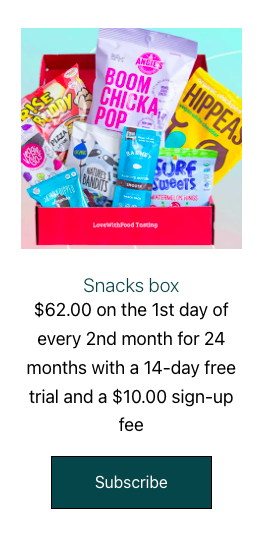
Proceed to checkout 버튼을 클릭하여 결제 절차를 계속 진행합니다.
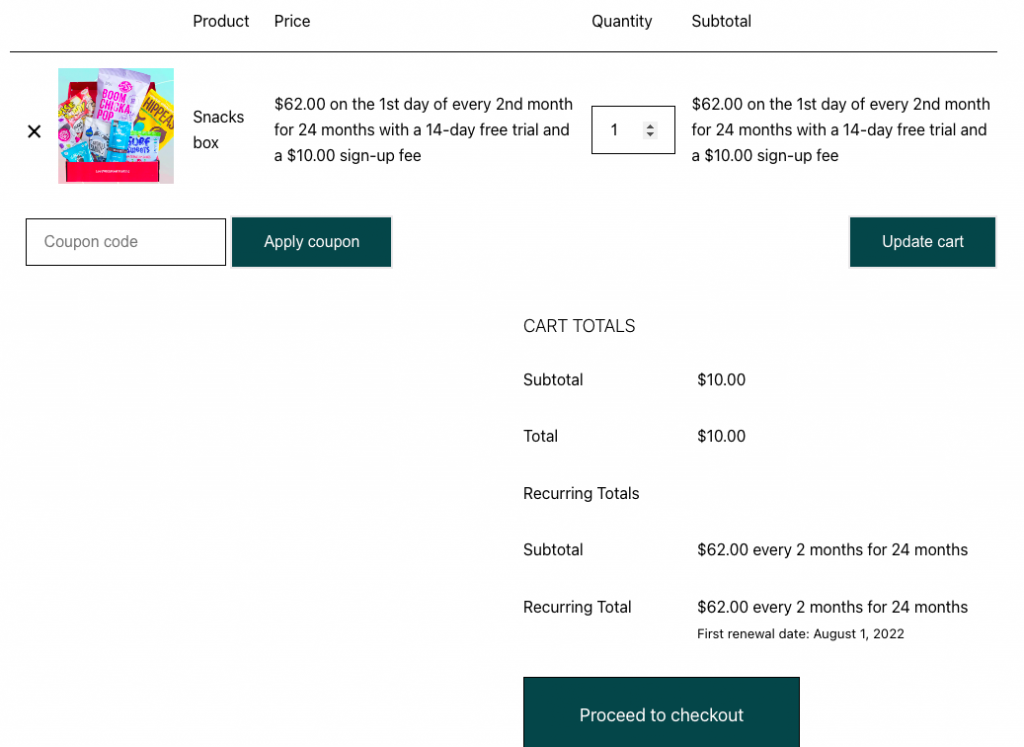
결제 페이지에서 청구 및 결제 세부 정보와 같은 필요한 정보를 제공합니다. 결제가 완료되면 자동 이메일로 주문 확인서를 받게 됩니다.
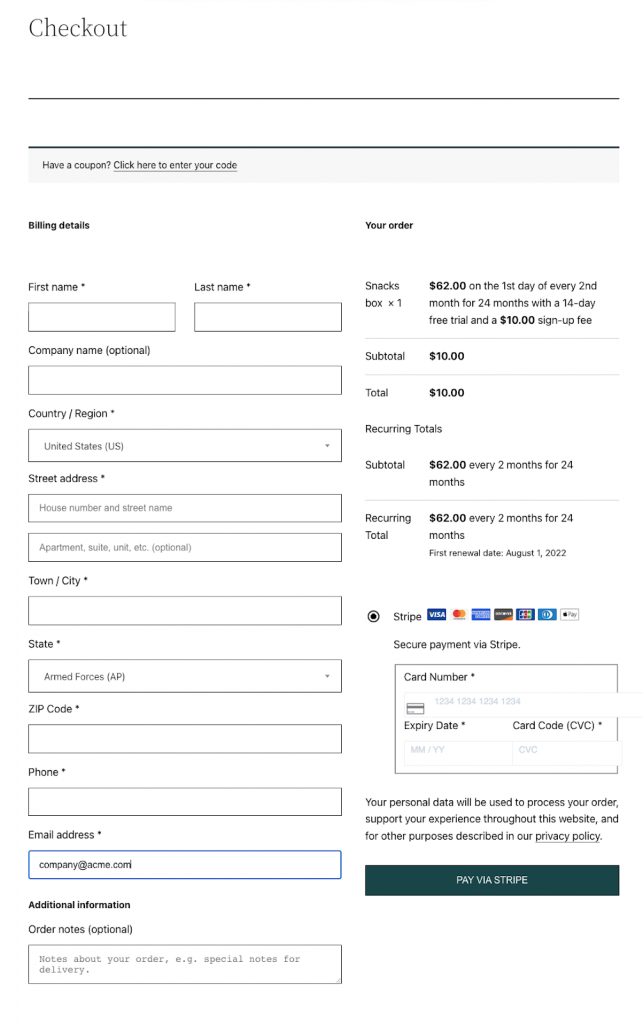
결론
구독은 최소한의 작업과 유지 관리로 안정적인 수입을 제공합니다. 구독 상품의 인기는 점점 더 빠른 속도로 증가하고 있습니다. 구독 제품을 포함하도록 WooCommerce 스토어를 확장하여 이 성장하는 시장을 원활하게 활용할 수 있습니다.
그럼에도 불구하고 단일 WooCommerce 플러그인으로 모든 구독 관련 설정을 관리할 수 있습니다. 이는 귀하와 귀하의 상점이 확장할 수 있는 잠재력이 높은 시장이 열려 있음을 의미합니다. 우리의 제안은 그것을 최대한 활용하는 것입니다!
구독을 통합하기 위해 WooCommerce 스토어를 확장할 계획이라면 WebToffee의 WooCommerce 구독 플러그인을 사용해 보세요.
댓글 섹션에서 WooCommerce 구독 및 이 기사에 대한 귀하의 생각과 의견을 알려주십시오.
